Evite infectar o seu dispositivo com malware via emails de "Kaseya" falsos
TrojanTambém conhecido como: malware Cobalt Strike
Faça uma verificação gratuita e verifique se o seu computador está infectado.
REMOVER AGORAPara usar a versão completa do produto, precisa de comprar uma licença para Combo Cleaner. 7 dias limitados para teste grátis disponível. O Combo Cleaner pertence e é operado por RCS LT, a empresa-mãe de PCRisk.
O que é "Kaseya email virus"?
"Kaseya email virus" é o nome de uma campanha de spam que distribui malware. O termo "campanha de spam" é usado para descrever uma operação em grande escala durante a qual milhares de e-mails fraudulentos são enviados.
As cartas distribuídas através desta campanha exortam os destinatários a instalar uma atualização da "Microsoft" para corrigir uma vulnerabilidade presente nas redes dos clientes da Kaseya. Kaseya é um desenvolvedor legítimo de software projetado para gerir redes, sistemas e infraestrutura de tecnologia da informação.
Deve enfatizar-se que estes emails fraudulentos não estão de forma alguma associados à Kaseya Limited ou à Microsoft Corporation. Esta campanha de spam tem como objetivo explorar o incidente de ransomware de julho de 2021 que afetou a Kaseya e os seus clientes.
Essas cartas falsas proliferam o programa malicioso Cobalt Strike que possui capacidades de roubo de dados e pode causar infecções em cadeia.
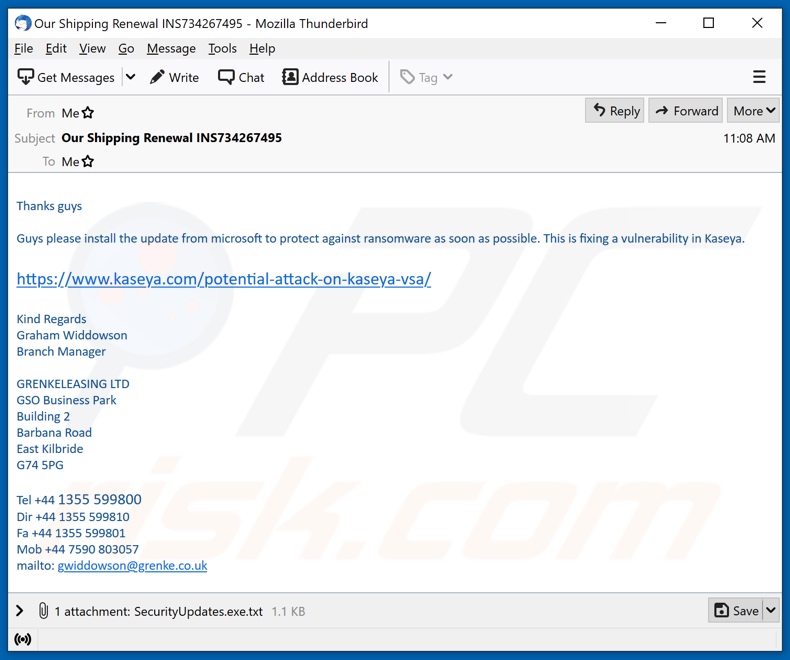
Fraude por e-mail "Kaseya" em pormenor
Os e-mails falsos de "Kaseya" (assunto/título "Our Shipping Renewal INS734267495"; podem variar) solicitar aos destinatários a instalação de uma actualização da "Microsoft". Esta "actualização" irá supostamente proteger os utilizadores de infecções por resgate de software.
A "atualização" é necessária porque corrigirá a vulnerabilidade em Kaseya. No entanto, uma vez executado, o ficheiro malicioso ("SecurityUpdates.exe"; pode variar) aciona o descarregamento/instalação do malware Cobalt Strike.
Funcionalidades do malware Cobalt Strike
Conforme mencionado na introdução, as principais funções do Cobalt Strike são roubo de dados e descarregamento/instalação de malware adicional. Em suma, os recursos da categoria anterior incluem keylogging (ou seja, gravação de teclas premidas) e extração do ficheiro do dispositivo infectado.
Normalmente, os criminosos cibernéticos procuram obter detalhes de identificação pessoal das vítimas, atividade de navegação, várias credenciais de login de conta/plataforma (ou seja, IDs, endereços de e-mail, nomes de utilizador e palavras-passe), dados relacionados a negócios, as informações financeiras (por exemplo, conta bancária detalhes, números de cartão de crédito, etc.) e outros conteúdos confidenciais.
O Cobalt Strike também pode infectar sistemas com ransomware, trojans, mineradores de criptomoedas, e outros softwares maliciosos. Portanto, as ameaças representadas por este malware são extensas.
Em suma, ao confiar nos e-mails fraudulentos "Kaseya", os utilizadores podem enfrentar várias infecções do sistema, sérios problemas de privacidade, perdas financeiras significativas e roubo de identidade.
Se houver suspeita ou conhecimento que o Cobalt Strike (ou outro malware) já infectou o sistema, é crucial removê-lo imediatamente a usar um software antivírus.
| Nome | malware Cobalt Strike |
| Tipo de Ameaça | Trojan, vírus de roubo de palavras-passe, malware bancário, spyware. |
| Farsa | Os emails da fraude exortam os destinatários a reparar uma vulnerabilidade ao instalar uma atualização. |
| Anexo(s) | SecurityUpdates.exe (o nome do ficheiro pode variar) |
| Nomes de Detecção | Avast (Win32:CrypterX-gen [Trj]), BitDefender (Trojan.GenericKD.37199125), ESET-NOD32 (Win32/Rozena.AFJ), Kaspersky (HackTool.Win32.Cobalt.aif), Microsoft (Trojan:Win32/Vigorf.A), Lista Completa de Detecções (VirusTotal) |
| Sintomas | Os trojans são projetados para infiltrar-se furtivamente no computador da vítima e permanecer em silêncio e, portanto, nenhum sintoma específico é claramente visível numa máquina infectada. |
| Carga Útil | Cobalt Strike |
| Métodos de Distribuição | Anexos de e-mail infectados, os anúncios online maliciosos, engenharia social, 'crackings' de software. |
| Danos | Palavras-passe e informações bancárias roubadas, roubo de identidade, o computador da vítima adicionado a um botnet. |
| Remoção do Malware (Windows) |
Para eliminar possíveis infecções por malware, verifique o seu computador com software antivírus legítimo. Os nossos investigadores de segurança recomendam a utilização do Combo Cleaner. Descarregar Combo CleanerO verificador gratuito verifica se o seu computador está infectado. Para usar a versão completa do produto, precisa de comprar uma licença para Combo Cleaner. 7 dias limitados para teste grátis disponível. O Combo Cleaner pertence e é operado por RCS LT, a empresa-mãe de PCRisk. |
Campanhas de spam em geral
"ATLAS AL SHARQ TRADING Email Virus", "COSCO Shipping Email Virus", "Santander Email Virus", e "Contech Email Virus" são alguns exemplos de campanhas de spam que distribuem malware.
Os e-mails enviados através dessas operações em grande escala são geralmente apresentados como "urgentes", "prioritários", "importantes" e/ou disfarçados como mensagens de empresas, organizações, instituições, autoridades, fornecedores de serviços e outras entidades genuínas. Além da proliferação de software malicioso, o e-mail de spam também é usado para facilitar o phishing e diferentes tipos de fraudes.
Devido à disseminação de e-mail fraudulento, é altamente recomendado ter cuidado com os e-mails recebidos.
Como é que "Kaseya email virus" infectou o meu computador?
As campanhas de spam distribuem malware através de ficheiros infecciosos distribuídos através delas. Os e-mails fraudulentos podem conter links para descarregamento destes ficheiros ou podem ser anexados às cartas.
Os ficheiros virulentos podem estar em vários formatos, por exemplo, documentos PDF e Microsoft Office, ficheiros (RAR, ZIP, etc.), executáveis (.exe, .run, etc.), JavaScript e assim por diante. Quando os ficheiros são executados, executados ou abertos de outra forma - a cadeia de infecção é iniciada.
Por exemplo, os documentos do Microsoft Office infectam os sistemas a executar comandos de macro maliciosos. Esse processo começa no momento em que um documento é aberto nas versões do Microsoft Office lançadas antes de 2010.
As versões posteriores têm o modo "Visualização protegida" que impede a execução automática de macros. Em vez disso, os utilizadores podem ativar manualmente a edição/conteúdo (ou seja, comandos de macro).
Como evitar a instalação de malware?
Para evitar infectar o sistema através de e-mails de spam, é aconselhável não abrir e-mails suspeitos e irrelevantes - especialmente anexos ou links encontrados. É recomendado usar as versões do Microsoft Office lançadas após 2010.
O malware também é proliferado através de fontes de descarregamento não confiáveis (por exemplo, sites de hospedagem de ficheiros não oficiais e gratuitos, redes de partilha peer-to-peer e outros descarregadores de terceiros), ferramentas de ativação ilegal ("cracking") e atualizações falsas.
É crucial fazer o descarregamento apenas de canais oficiais e verificados. Além disso, todos os programas devem ser ativados e atualizados com ferramentas/funções fornecidas por desenvolvedores legítimos.
É fundamental ter um pacote antivírus/anti-spyware confiável instalado e atualizado. Além disso, este software deve ser usado para executar verificações regulares do sistema e remover ameaças detectadas. Se já abriu o anexo "Kaseya email virus", recomendamos executar uma verificação com Combo Cleaner Antivirus para Windows para eliminar automaticamente o malware infiltrado.
Texto apresentado na carta de e-mail fraudulenta "Kaseya":
Subject: Our Shipping Renewal INS734267495
Thanks guys
Guys please install the update from microsoft to protect against ransomware as soon as possible. This is fixing a vulnerability in Kaseya.
hxxps://www.kaseya.com/potential-attack-on-kaseya-vsa/
Kind Regards
Graham Widdowson
Branch Manager
GRENKELEASING LTD
GSO Business Park
Building 2
Barbana Road
East Kilbride
G74 5PG
Tel +44 1355 599800
Dir +44 1355 599810
Fa +44 1355 599801
Mob +44 7590 803057
mailto: gwiddowson@grenke.co.uk
Screenshot das detecções do VirusTotal do anexo malicioso distribuído através da campanha de spam "Kaseya" (nome do ficheiro "SecurityUpdates.exe"):
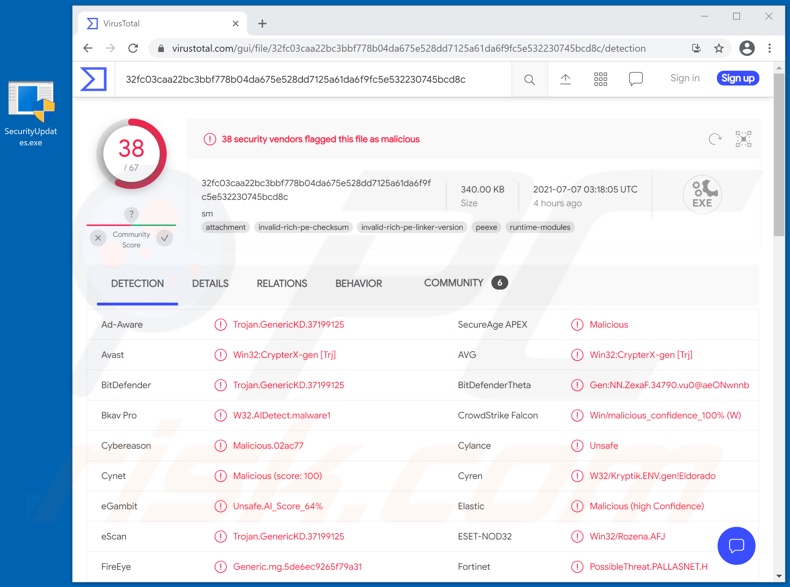
Remoção automática instantânea do malware:
A remoção manual de ameaças pode ser um processo moroso e complicado que requer conhecimentos informáticos avançados. O Combo Cleaner é uma ferramenta profissional de remoção automática do malware que é recomendada para se livrar do malware. Descarregue-a clicando no botão abaixo:
DESCARREGAR Combo CleanerAo descarregar qualquer software listado no nosso website, concorda com a nossa Política de Privacidade e Termos de Uso. Para usar a versão completa do produto, precisa de comprar uma licença para Combo Cleaner. 7 dias limitados para teste grátis disponível. O Combo Cleaner pertence e é operado por RCS LT, a empresa-mãe de PCRisk.
Menu rápido:
- O que é "Kaseya email virus"?
- PASSO 1. Remoção manual do malware Cobalt Strike.
- PASSO 2. Verifique se o seu computador está limpo.
Como remover malware manualmente?
A remoção manual de malware é uma tarefa complicada - geralmente é melhor permitir que programas antivírus ou anti-malware façam isso automaticamente. Para remover este malware, recomendamos o uso de Combo Cleaner Antivirus para Windows. Se deseja remover malware manualmente, o primeiro passo é identificar o nome do malware que está a tentar remover. Aqui está um exemplo de um programa suspeito em execução no computador de um utilizador:

Se verificou a lista de programas em execução no seu computador, por exemplo, a usar o gestor de tarefas e identificou um programa que parece suspeito, deve continuar com estes passos:
 Descarregue um programa denominado Autoruns. Este programa mostra as aplicações de inicialização automática, o Registo e os locais do sistema de ficheiros:
Descarregue um programa denominado Autoruns. Este programa mostra as aplicações de inicialização automática, o Registo e os locais do sistema de ficheiros:

 Reinicie o computador no Modo de Segurança:
Reinicie o computador no Modo de Segurança:
Utilizadores Windows XP e Windows 7: Inicie o seu computador no Modo Seguro. Clique em Iniciar, Clique em Encerrar, clique em Reiniciar, clique em OK. Durante o processo de início do seu computador, prima a tecla F8 no seu teclado várias vezes até ver o menu Opções Avançadas do Windows e, em seguida, seleccione Modo Segurança com Rede da lista.

O vídeo demonstra como iniciar o Windows 7 "Modo de Segurança com Rede"
Utilizadores Windows 8: Inicie o Windows 8 com Modo Segurança com Rede - Vá para o ecrã de início Windows 8, escreva Avançado, nos resultados da pesquisa, selecione Configurações. Clique em opções de inicialização avançadas, na janela aberta "Definições Gerais de PC", seleccione inicialização Avançada. Clique no botão "Reiniciar agora". O seu computador será reiniciado no "Menu de opções de inicialização avançadas". Clique no botão "Solucionar Problemas" e, em seguida, clique no botão "Opções avançadas". No ecrã de opções avançadas, clique em "Definições de inicialização". Clique no botão "Reiniciar". O seu PC será reiniciado no ecrã de Definições de Inicialização. Pressione F5 para iniciar em Modo de Segurança com Rede.

O vídeo demonstra como começar Windows 8 "Modo de Segurança com Rede":
Utilizadores Windows 10: Clique no logotipo do Windows e seleccione o ícone Energia. No menu aberto, clique em "Reiniciar", mantendo o botão "Shift" premido no seu teclado. Na janela "escolher uma opção", clique em "Solucionar Problemas" e selecione "Opções avançadas". No menu de opções avançadas, selecione "Configurações de Início" e clique no botão "Reiniciar". Na janela seguinte deve clicar no botão "F5" do seu teclado. Isso irá reiniciar o sistema operativo no Modo de Segurança com Rede.

O vídeo demonstra como iniciar o Windows 10 "Modo de Segurança com Rede":
 Extraia o ficheiro descarregue e execute o ficheiro Autoruns.exe.
Extraia o ficheiro descarregue e execute o ficheiro Autoruns.exe.

 Na aplicação Autoruns, clique em "Opções" na parte superior e desmarque as opções "Ocultar locais vazios" e "Ocultar entradas do Windows". Após este procedimento, clique no ícone "Atualizar".
Na aplicação Autoruns, clique em "Opções" na parte superior e desmarque as opções "Ocultar locais vazios" e "Ocultar entradas do Windows". Após este procedimento, clique no ícone "Atualizar".

 Verifique a lista fornecida pela aplicação Autoruns e localize o ficheiro de malware que deseja eliminar.
Verifique a lista fornecida pela aplicação Autoruns e localize o ficheiro de malware que deseja eliminar.
Deve anotar o caminho completo e o nome. Note que alguns malwares ocultam os seus nomes de processos com nomes de processos legítimos do Windows. Nesta fase, é muito importante evitar a remoção de ficheiros do sistema. Depois de localizar o programa suspeito que deseja remover clique com o rato sobre o nome e escolha "Excluir"

Depois de remover o malware através da aplicação Autoruns (isso garante que o malware não seja executado automaticamente na próxima inicialização do sistema), deve procurar o nome malware no seu computador. Certifique-se de ativar ficheiros e pastas ocultos antes de continuar. Se encontrar o nome do ficheiro do malware, certifique-se de o eliminar.

Inicie o seu computador no Modo de Segurança. Seguir estes passos deve ajudar a remover qualquer malware do seu computador. Note que a remoção manual de ameaças requer capacidades avançadas de computação. Se não tiver essas capacidades, deixe a remoção de malware para programas antivírus e anti-malware. Esses passos podem não funcionar com infecções avançadas por malware. Como sempre, é melhor prevenir a infecção do que tentar remover o malware posteriormente. Para manter o seu computador seguro, certifique-se de instalar as atualizações mais recentes do sistema operativo e de usar o software antivírus.
Para garantir que o seu computador está livre de infecções por malware, recomendamos analisá-lo com Combo Cleaner Antivirus para Windows.
Partilhar:

Tomas Meskauskas
Pesquisador especialista em segurança, analista profissional de malware
Sou um apaixonado por segurança e tecnologia de computadores. Tenho experiência de mais de 10 anos a trabalhar em diversas empresas relacionadas à resolução de problemas técnicas e segurança na Internet. Tenho trabalhado como autor e editor para PCrisk desde 2010. Siga-me no Twitter e no LinkedIn para manter-se informado sobre as mais recentes ameaças à segurança on-line.
O portal de segurança PCrisk é fornecido pela empresa RCS LT.
Pesquisadores de segurança uniram forças para ajudar a educar os utilizadores de computadores sobre as mais recentes ameaças à segurança online. Mais informações sobre a empresa RCS LT.
Os nossos guias de remoção de malware são gratuitos. Contudo, se quiser continuar a ajudar-nos, pode-nos enviar uma ajuda, sob a forma de doação.
DoarO portal de segurança PCrisk é fornecido pela empresa RCS LT.
Pesquisadores de segurança uniram forças para ajudar a educar os utilizadores de computadores sobre as mais recentes ameaças à segurança online. Mais informações sobre a empresa RCS LT.
Os nossos guias de remoção de malware são gratuitos. Contudo, se quiser continuar a ajudar-nos, pode-nos enviar uma ajuda, sob a forma de doação.
Doar
▼ Mostrar comentários